Acronis True Image Cloud in versione desktop adotta una interfaccia che si compone di un menu verticale, sulla sinistra, e una sezione grafico/descrittiva sulla destra. Ogni voce del menu, se selezionata, sblocca dunque ulteriori contenuti che sono illustrati nella sezione adiacente. Pratiche wizard di configurazione aiutano i meno esperti a seguire i differenti passaggi per abilitare le funzioni desiderate.
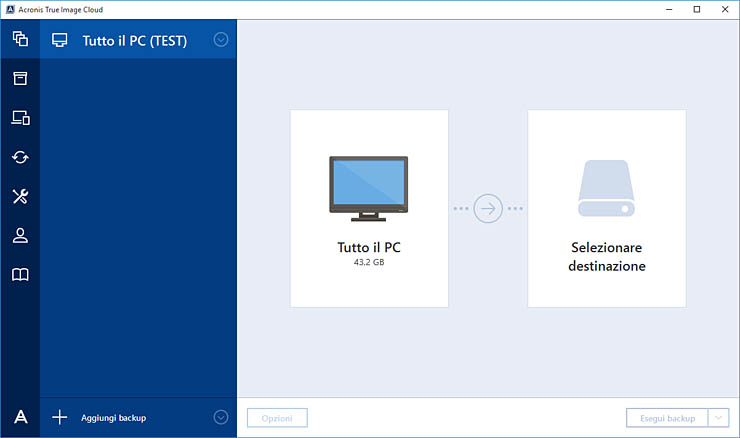
La prima componente si occupa di eseguire il backup, consentendo di selezionare destinazione e origine dei file. È perciò possibile eseguire la copia immagine di tutto il PC, di singole partizioni o di determinate cartelle. Un volta selezionate gli elementi desiderati è possibile inviare la replica di sicurezza direttamente su una cartella di rete (NAS o server), su storage USB locali (hard disk o pennette) o attraverso il Cloud Acronis. Il sistema permette di cifrare il contenuto tramite password, per maggiore sicurezza, e mette a disposizione una lunga serie di funzionalità per programmare i backup su base periodica (giornaliera, settimanale, mensile), e per impostare la tipologia dei file e il metodo di lavoro.
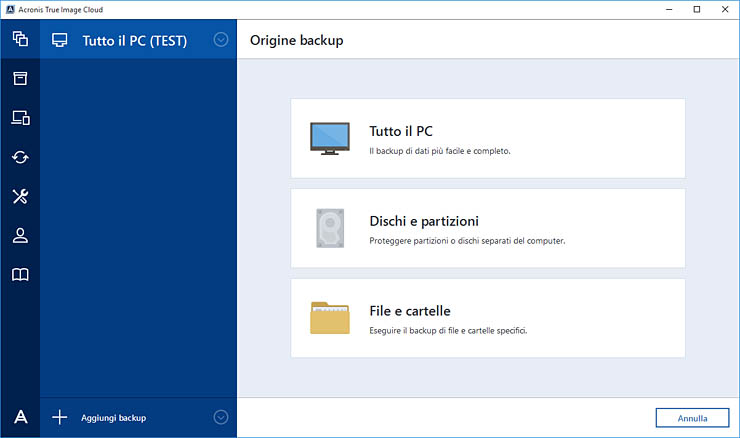
È dunque possibile schematizzare una politica di backup con pochi click del mouse, definendo archiviazioni complete, incrementali o differenziali, selezionando eventuali notifiche, esclusioni dei file e parametri quali la compressione o la suddivisione dei file immagine, per una più facile archiviazione.
In questo senso, la procedura di lavoro ricalca, per molti aspetti, quanto già visto nelle passate edizione True Image. Per gli amministratori e i power user, Acronis mette a disposizione ulteriori funzionalità, che vanno dalla convalida degli archivi alla possibilità di eseguire comandi specifici prima/dopo della creazione delle immagini. È possibile generare copie di riserva del backup, configurare specifici supporti mobili per il salvataggio e far spegnere il sistema al termine del lavoro.
Un volta ultimati i singoli passaggi è possibile salvare la procedura per un più facile recupero nel tempo e generare differenti profili in base alle necessità.
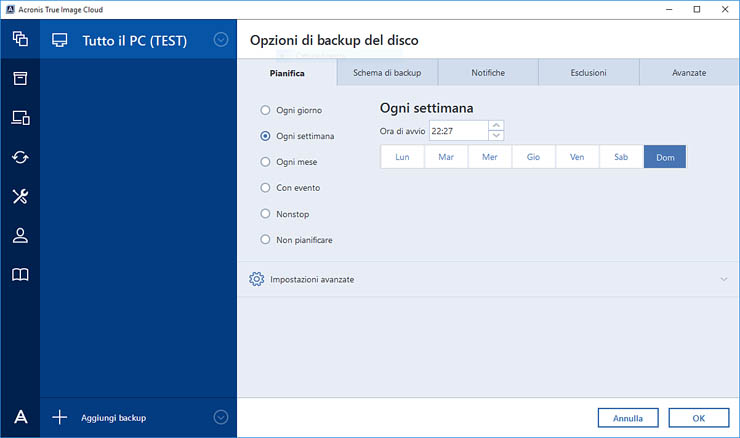
Il grande vantaggio di una simile soluzione è senza dubbio la flessibilità e la granularità delle diverse funzioni e la possibilità di impostare il backup e lasciarlo lavorare in automatico senza doversene più preoccupare (set-and-forget).
Va detto che la procedura di creazione delle immagini può essere eseguita in background e non blocca l’interfaccia del software Acronis, che continua a essere disponibile secondo uno schema realmente multi-tasking. Nonostante questo, operazioni di copia e compressione che interessano l’intero disco, e quindi decine di GByte, impattano notevolmente sulla reattività del sistema e perciò è bene programmarle nei momenti di inattività, di notte, o nelle pause lavorative.
In aggiunta, lavorando attraverso il cloud è indispensabile avere a disposizione una sufficiente larghezza di banda Internet, per non bloccare le attività dell’intero ufficio. Con una convenzionale ADSL 8 Mbps (512 Kbyte upload) o 20 Mbps (1 Mbyte upload), il carico di lavoro si è dimostrato eccessivo. Proprio per questo le attività di copia dovranno essere deputate verso array locali o spostate nella fascia notturna.
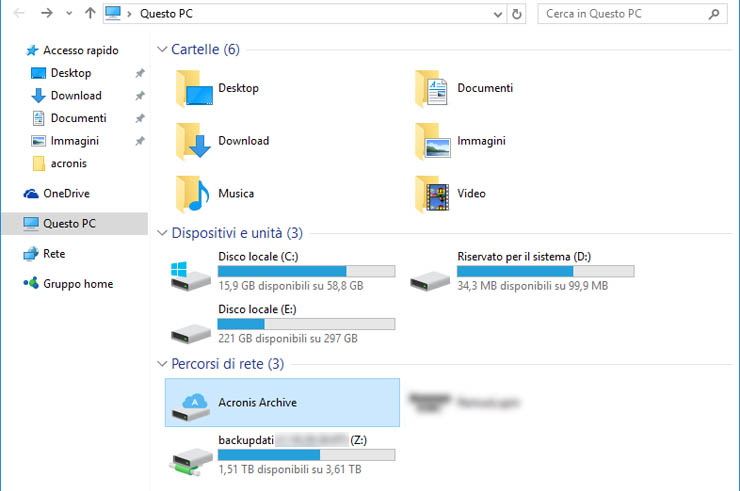
Per l’accesso ai file remoti, nel Cloud Acronis, il programma si occupa di creare autonomamente un link tra le “Risorse del Computer”, dove l’unità di rete “Acronis Archive”, risulta accessibile al pari di qualsiasi altra risorsa della LAN locale.
Proprio come per le suite True Image delle generazioni passate, anche True Image Cloud permette di clonare drive, di creare media di recovery in caso di danno grave del sistema ed è in grado di generare immagini per il ripristino su hardware differenti tramite Acronis Universal Restore.






